Πώς να χρησιμοποιήσετε το Touch ID στο iMac
Τι να ξέρετε
- Το Touch ID στο iMac απαιτεί το Magic Keyboard With Touch ID και ένα συμβατό iMac M1.
- Ενεργοποιήστε το Touch ID ανοίγοντας το μήλο μενού και επιλέγοντας Επιλογές συστήματος > Αναγνωριστικό αφής > Προσθήκη δακτυλικού αποτυπώματος.
- Κάθε λειτουργία Touch ID μπορεί να ενεργοποιηθεί ή να απενεργοποιηθεί μέσω του μενού Touch ID στις Προτιμήσεις συστήματος.
Αυτό το άρθρο εξηγεί πώς να το χρησιμοποιήσετε Αναγνωριστικό αφής σε ένα iMac, ξεκινώντας με το M1 iMac 24 ιντσών που κυκλοφόρησε το 2021. Αυτές οι οδηγίες λειτουργούν επίσης εάν έχετε MacBook Air ή MacBook Pro με Touch ID.
Το iMac έχει Touch ID;
Το Touch ID υπάρχει εδώ και πολύ καιρό στο iOS ως ασφαλής μέθοδος σύνδεσης και επαλήθευσης πληρωμής και η σειρά MacBook του 2016 έφερε τη δυνατότητα στο macOS. Χωρίς ενσωματωμένο σαρωτής δακτυλικών αποτυπωμάτων, οι Mac δεν ήταν αρχικά εξοπλισμένοι για Touch ID. Ξεκινώντας με τον M1 iMac 24 ιντσών το 2021, τα iMac με Apple Magic Keyboard με Touch ID είναι συμβατά με τη λειτουργία.
Πού είναι το Touch ID στο iMac;
Για να χρησιμοποιήσετε το Touch ID στο iMac σας, χρειάζεστε ένα Magic Keyboard με Touch ID και το iMac σας πρέπει να υποστηρίζει αυτό το πληκτρολόγιο. Το Touch ID δεν είναι διαθέσιμο σε iMac που προηγούνται της κυκλοφορίας του M1 iMac 24 ιντσών και δεν είναι διαθέσιμο εάν διαθέτετε τυπικό Magic Keyboard χωρίς κουμπί Touch ID.
Για να προσδιορίσετε εάν μπορείτε να χρησιμοποιήσετε το Touch ID στο iMac σας, κοιτάξτε το Magic Keyboard σας. Εάν το πάνω δεξιά πλήκτρο έχει ένα εικονίδιο εξαγωγής, έχετε ένα τυπικό Magic Keyboard και δεν μπορείτε να το χρησιμοποιήσετε για Touch ID. Εάν το επάνω δεξιό πλήκτρο έχει εικονίδιο κύκλου, το πληκτρολόγιο υποστηρίζει Touch ID.

Πώς μπορώ να χρησιμοποιήσω το Touch ID στο iMac μου;
Για να χρησιμοποιήσετε το Touch ID σε ένα iMac, τοποθετήστε το δάχτυλό σας στον σαρωτή δακτυλικών αποτυπωμάτων όταν σας ζητηθεί από ένα μήνυμα στην οθόνη να το κάνετε. Για παράδειγμα, μπορείτε να αγγίξετε τον σαρωτή δακτυλικών αποτυπωμάτων όταν συνδέεστε στο iMac σας ή όταν χρησιμοποιείτε Apple Pay αντί να εισάγετε τον κωδικό πρόσβασής σας.
Εάν δεν έχετε ρυθμίσει το Touch ID στο iMac σας, πρέπει να το κάνετε για να μπορέσετε να χρησιμοποιήσετε τη λειτουργία Touch ID.
Δείτε πώς μπορείτε να ρυθμίσετε και να διαμορφώσετε το Touch ID στο iMac σας:
-
Κάντε κλικ στο μήλο εικονίδιο στη γραμμή μενού του Mac.
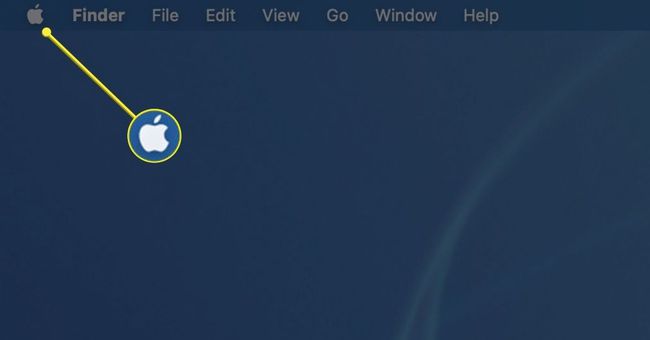
-
Επιλέγω Επιλογές συστήματος στο αναπτυσσόμενο μενού.
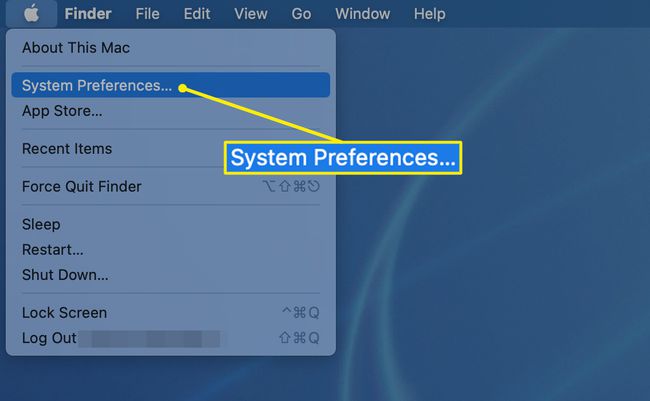
-
Επιλέγω Αναγνωριστικό αφής στην οθόνη Προτιμήσεις συστήματος.
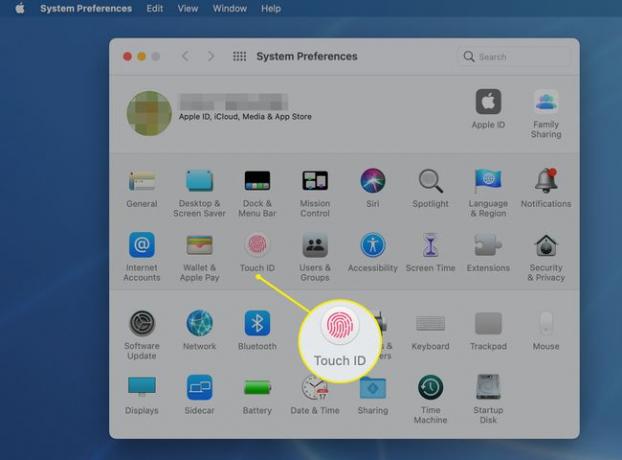
-
Επιλέγω Προσθήκη δακτυλικού αποτυπώματος.

-
Τοποθετήστε το δάχτυλό σας στο πλήκτρο Touch ID στο πληκτρολόγιο όταν σας ζητηθεί να το κάνετε.
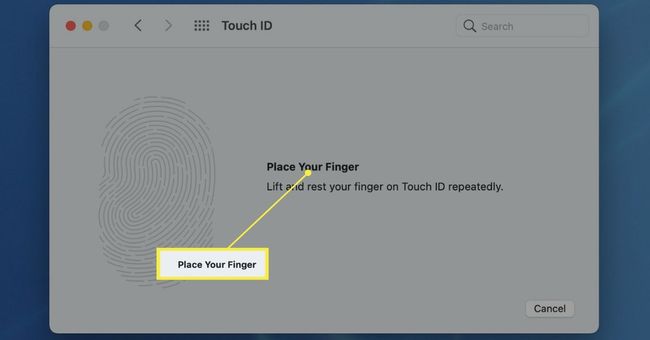
-
Σηκώστε και επανατοποθετήστε το δάχτυλό σας επανειλημμένα στο πλήκτρο Touch ID. Καθώς το κάνετε, το δακτυλικό σας αποτύπωμα αρχίζει να καταχωρείται με κόκκινο χρώμα στην οθόνη.
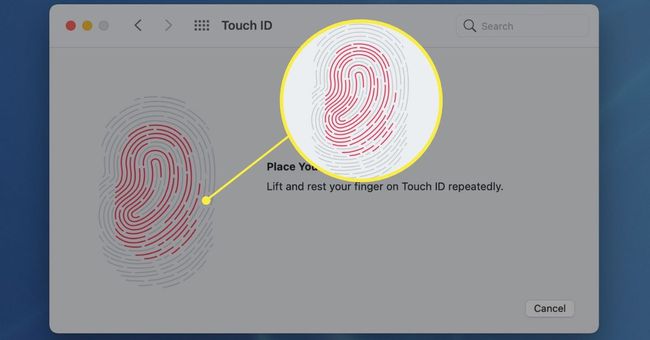
-
Συνεχίστε να επανατοποθετείτε το δάχτυλό σας στο πλήκτρο Touch ID έως ότου ολόκληρο το δακτυλικό αποτύπωμα γίνει κόκκινο, υποδεικνύοντας μια πλήρη εντύπωση. Όταν ολοκληρωθεί το Touch ID, κάντε κλικ Εγινε.
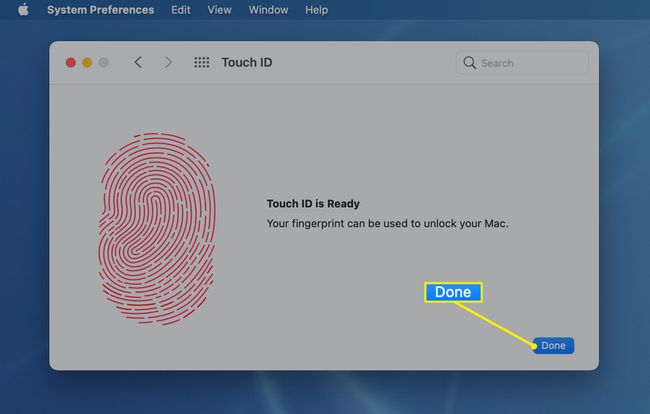
-
Προβάλετε τις ρυθμίσεις Touch ID, οι οποίες ελέγχονται όλες από προεπιλογή. Εάν δεν θέλετε να χρησιμοποιήσετε μία (ή περισσότερες) από αυτές τις δυνατότητες, κάντε κλικ στον αντίστοιχο έλεγχο δίπλα της για να την καταργήσετε.
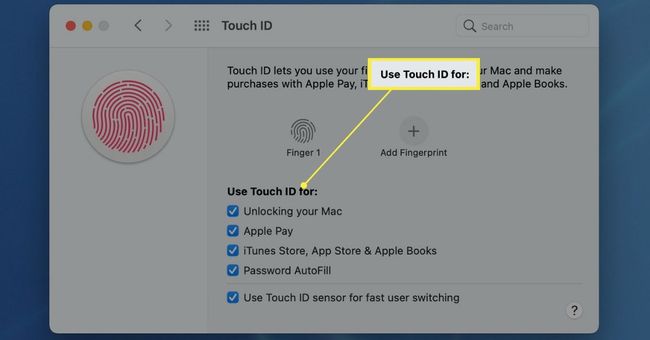
Θέλετε να χρησιμοποιήσετε περισσότερα από ένα δακτυλικά αποτυπώματα με Touch ID στο iMac σας; Απλώς κάντε κλικ Προσθήκη δακτυλικού αποτυπώματος ξανά και μπορείτε να προσθέσετε επιπλέον δακτυλικά αποτυπώματα.
Με τι λειτουργεί το Touch ID στο iMac;
Το Touch ID έχει σχεδιαστεί για να αντικαθιστά την εισαγωγή του κωδικού πρόσβασής σας σε διάφορες καταστάσεις. Εσείς αποφασίζετε με τι θέλετε να χρησιμοποιήσετε το Touch ID στο iMac σας. Για παράδειγμα, εάν θέλετε να χρησιμοποιήσετε μόνο το Touch ID για να ξεκλειδώσετε το iMac σας, μπορείτε να ορίσετε μόνο αυτήν την επιλογή στις ρυθμίσεις Touch ID και οτιδήποτε άλλο θα εξακολουθεί να απαιτεί κωδικό πρόσβασης.
Εδώ είναι τα διάφορα πράγματα που μπορείτε να κάνετε με το Touch ID σε ένα iMac:
- Ξεκλειδώστε το Mac σας: Αντί να εισάγετε τον κωδικό πρόσβασής σας όταν ενεργοποιείτε το iMac ή το ξυπνάτε, χρησιμοποιήστε το δακτυλικό σας αποτύπωμα. Για επιπλέον ασφάλεια, το iMac σας απαιτεί μερικές φορές τον κωδικό πρόσβασής σας για να ενεργοποιήσει την περαιτέρω χρήση του Touch ID με αυτόν τον τρόπο.
- Apple Pay: Όταν αγοράζετε πράγματα μέσω του Safari, παρουσιάζονται οι αποθηκευμένοι τρόποι πληρωμής σας και η επιλογή να χρησιμοποιήσετε το Touch ID αντί να εισαγάγετε τον κωδικό πρόσβασής σας.
- iTunes Store, App Store και Apple Books: Όταν αγοράζετε πράγματα μέσω των υπηρεσιών της Apple, χρησιμοποιήστε το δακτυλικό σας αποτύπωμα για να ολοκληρώσετε τη συναλλαγή χρησιμοποιώντας τον αποθηκευμένο τρόπο πληρωμής σας.
- Αυτόματη συμπλήρωση κωδικού πρόσβασης: Όταν σας ζητηθεί κωδικός πρόσβασης που έχετε αποθηκεύσει προηγουμένως, χρησιμοποιήστε το Touch ID για να συμπληρώσετε αυτόματα τον κωδικό πρόσβασης.
- Γρήγορη εναλλαγή χρήστη: Εάν έχετε ενεργοποιημένη τη γρήγορη εναλλαγή χρήστη, μπορείτε να επιλέξετε τον λογαριασμό σας στο μενού γρήγορης εναλλαγής χρήστη και στη συνέχεια να ολοκληρώσετε τη διαδικασία με το δακτυλικό σας αποτύπωμα αντί να πληκτρολογήσετε τον κωδικό πρόσβασής σας.
Γιατί το Touch ID μου δεν λειτουργεί στο iMac μου;
Ορισμένες περιστάσεις μπορεί να κάνουν το Touch ID να μην λειτουργεί σε ένα iMac, συμπεριλαμβανομένων προβλημάτων με το δακτυλικό σας αποτύπωμα και τις ρυθμίσεις ασφαλείας στο iMac. Εδώ είναι τα πιο κοινά προβλήματα:
- Το δακτυλικό αποτύπωμα δεν αναγνωρίζεται: Εάν το iMac σας πει ότι το δακτυλικό σας αποτύπωμα δεν αναγνωρίζεται, βεβαιωθείτε ότι τόσο το δάχτυλό σας όσο και το κουμπί Touch ID είναι καθαρά και στεγνά και, στη συνέχεια, δοκιμάστε ξανά. Τα κοψίματα στο δάχτυλό σας ή το ξηρό δέρμα μπορεί να εμποδίσουν τον αισθητήρα να διαβάσει σωστά το δακτυλικό σας αποτύπωμα και το Touch ID αποτυγχάνει. Τοποθετήστε ξανά το δάχτυλό σας στον αισθητήρα ή χρησιμοποιήστε διαφορετικό δάχτυλο εάν έχετε ρυθμίσει περισσότερα από ένα δακτυλικά αποτυπώματα.
- Απαιτείται ακόμα κωδικός πρόσβασης: Το iMac σας απαιτεί συνήθως κωδικό πρόσβασης κατά την πρώτη εκκίνηση, μετά τον οποίο μπορείτε να το ξυπνήσετε με το Touch ID. Θα σας ζητηθεί επίσης κωδικός πρόσβασης εάν το iMac σας είναι ενεργοποιημένο για περισσότερες από 48 ώρες ή εάν το Touch ID δεν αναγνωρίσει σωστά το δακτυλικό σας αποτύπωμα πέντε φορές στη σειρά.
FAQ
-
Πώς μπορώ να αφαιρέσω ένα δακτυλικό αποτύπωμα Touch ID στο iMac μου;
Αναγνωριστικό αφής επιτρέπει στο σύστημα να αναγνωρίζει έως και πέντε δακτυλικά αποτυπώματα. Για να αφαιρέσετε ένα, μεταβείτε στο Μενού Apple > Επιλογές συστήματος > Αναγνωριστικό αφής. Επιλέξτε το δακτυλικό αποτύπωμα που θέλετε να αφαιρέσετε, εισαγάγετε τον κωδικό πρόσβασής σας και επιλέξτε Εντάξει > Διαγράφω.
-
Μπορείτε να ενεργοποιήσετε το Touch ID για εφαρμογές;
Μπορείτε να χρησιμοποιήσετε το Touch ID για να εξουσιοδοτήσετε αγορές στο iTunes Store, το App Store, τα Apple Books και στον ιστό χρησιμοποιώντας το Apple Pay. Μπορείτε επίσης να συνδεθείτε σε ορισμένες εφαρμογές τρίτων με το Touch ID. Βεβαιωθείτε ότι αυτές οι επιλογές είναι επιλεγμένες όταν ρυθμίζετε το Touch ID.
